Zwiększ sprzedaż WooCommerce za pomocą Icegram Engage
Opublikowany: 2022-12-09Każdy właściciel sklepu eCommerce szuka strategii rozwoju swojego sklepu internetowego. Będąc użytkownikiem WordPressa, możesz łatwo skonfigurować swój sklep eCommerce za pomocą wtyczki WooCommerce. Dostępnych jest mnóstwo dodatków i wtyczek marketingowych dla platformy WooCommerce, które zwiększają sprzedaż online. W tym poście na blogu poznasz 10 praktycznych strategii zwiększania sprzedaży w WooCommerce za pomocą wtyczki Icegram Engage.
Co to jest Icegram Engage?
Icegram Engage to potężna wtyczka WordPress do przesyłania wiadomości i generowania potencjalnych klientów. Zamienia odwiedzających w subskrybentów i klientów. Możesz angażować odbiorców w inteligentniejszy sposób.
Platforma Icegram Engage oferuje wiele funkcji do optymalizacji konwersji Twojej witryny. Dzięki tej wtyczce sprzedaż WooCommerce i ekspozycja produktów są maksymalizowane w najszerszym możliwym zakresie.
Różne sposoby na zwiększenie sprzedaży WooCommerce za pomocą Icegram Engage
Sklep WooCommerce często wymaga ulepszeń i dodatków, aby zwiększyć sprzedaż. Każdy może korzystać z rozszerzeń, które robią więcej niż tradycyjna platforma. Jeśli poważnie myślisz o zwiększeniu sprzedaży i zaangażowaniu odwiedzających witrynę, postępuj zgodnie z poniższymi metodami już dziś.
Zanim zaczniesz, zainstaluj i aktywuj wtyczkę Icegram Engage na swojej stronie internetowej WooCommerce.
Dzięki Icegram Engage możesz tworzyć wiele kampanii marketingowych, takich jak
- Wyskakujące okienka
- Pływający pasek akcji
- Toast Powiadomienie
- Posłaniec
- Nakładka pełnoekranowa
- Blok liniowy
- Patka
- Pasek boczny
- Śródmiąższowy
- Wstążka
- Lepki
- Odznaka
Zanurzmy się głębiej w strategie sprzedaży WooCommerce!
1. Pokaż kampanie marketingowe na określonych stronach eCommerce
Możesz wyświetlać dowolne kampanie marketingowe na stronie, takie jak wyskakujące okienka, paski akcji, nakładki, przyklejone i inne na określonych produktach / stronach WooCommerce. Możesz na przykład rozważyć wyświetlanie swoich kampanii marketingowych w tych lokalizacjach
Konkretna strona produktowa – Jeśli chcesz pokazać kampanię tylko na konkretnej stronie produktowej,
- Utwórz kampanię i kliknij „Reguły wyświetlania”.
- W sekcji „Gdzie” wybierz „Określone adresy URL w tej witrynie”.
- Wprowadź adres URL konkretnego produktu WooCommerce. Możesz także dodać wiele produktów.
- Dokończ konfigurowanie kampanii i uruchom ją.
Teraz Twoja kampania będzie wyświetlana tylko na stronach produktów, które dodałeś do kampanii.
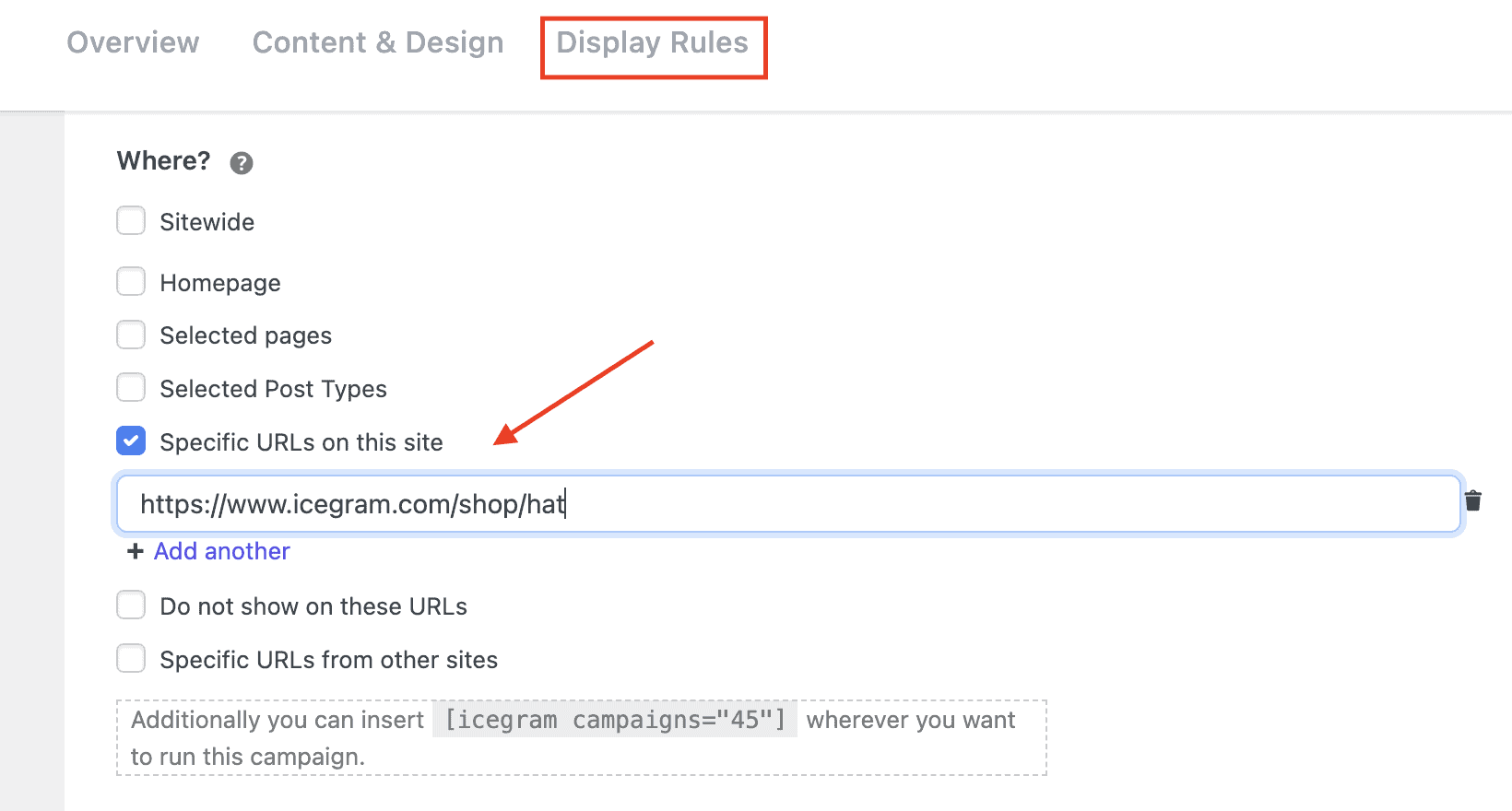
Strona koszyka WooCommerce – Możesz wyświetlać banery promocyjne lub wiadomości na stronie koszyka, wybierając opcję „Wybrane strony” i wybierając stronę koszyka . To radykalnie umożliwi odwiedzającym podjęcie działań w celu zakupu Twojego produktu bez wahania.
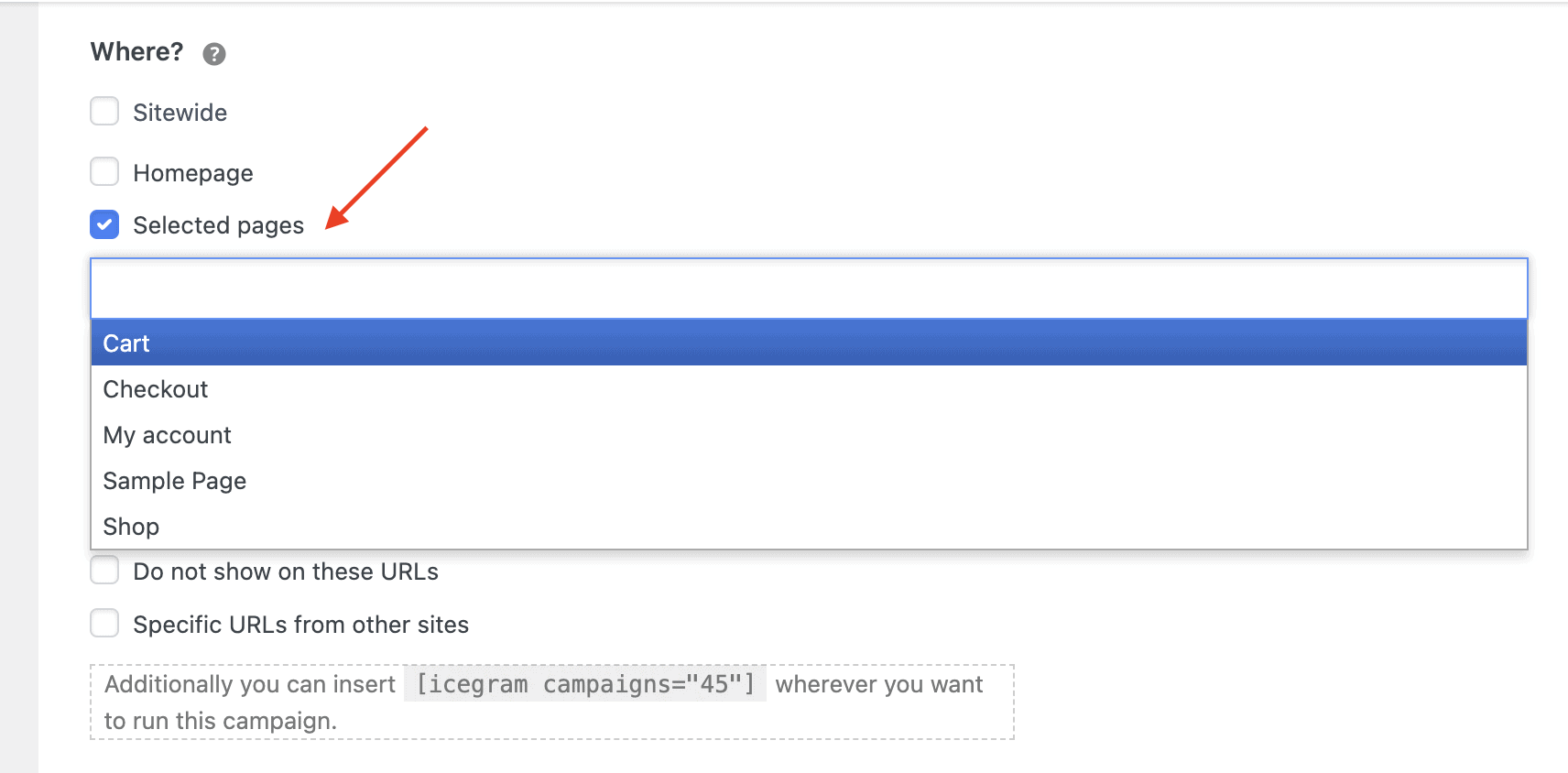
Strona kasy – podobnie możesz wybrać stronę „ Kasa ” w opcji „Wybrane strony”, aby wyświetlić kampanię na końcowej stronie kasy.
Sekcja Moje konto – Jeśli prowadzisz sklep WooCommerce, Twój klient często wchodzi w interakcje z Twoim sklepem, zachowując stronę „ Moje konto ” jako indeks. Zapewnia im wszystkie dane eCommerce, takie jak zamówienia, pliki do pobrania, profile klientów i inne. Wykorzystaj to, przeprowadzając kampanię promocyjną na tej konkretnej stronie.
2. Wyświetl paski powitalne, które konwertują
Pasek akcji to statyczny lub pływający pasek, który od pierwszego wejrzenia przyciąga uwagę odwiedzających. Możesz wyświetlić pasek powiadomień o bezpłatnej wysyłce na górze lub na dole swojej witryny.
Aby wyświetlić paski powitalne,
- Kliknij „Dodaj nową kampanię” w menu Icegram
- Wybierz „Pasek akcji” z listy rozwijanej filtra wiadomości
- Wybierz żądany pasek akcji
- Dokończ konfigurowanie kampanii i uruchom ją.
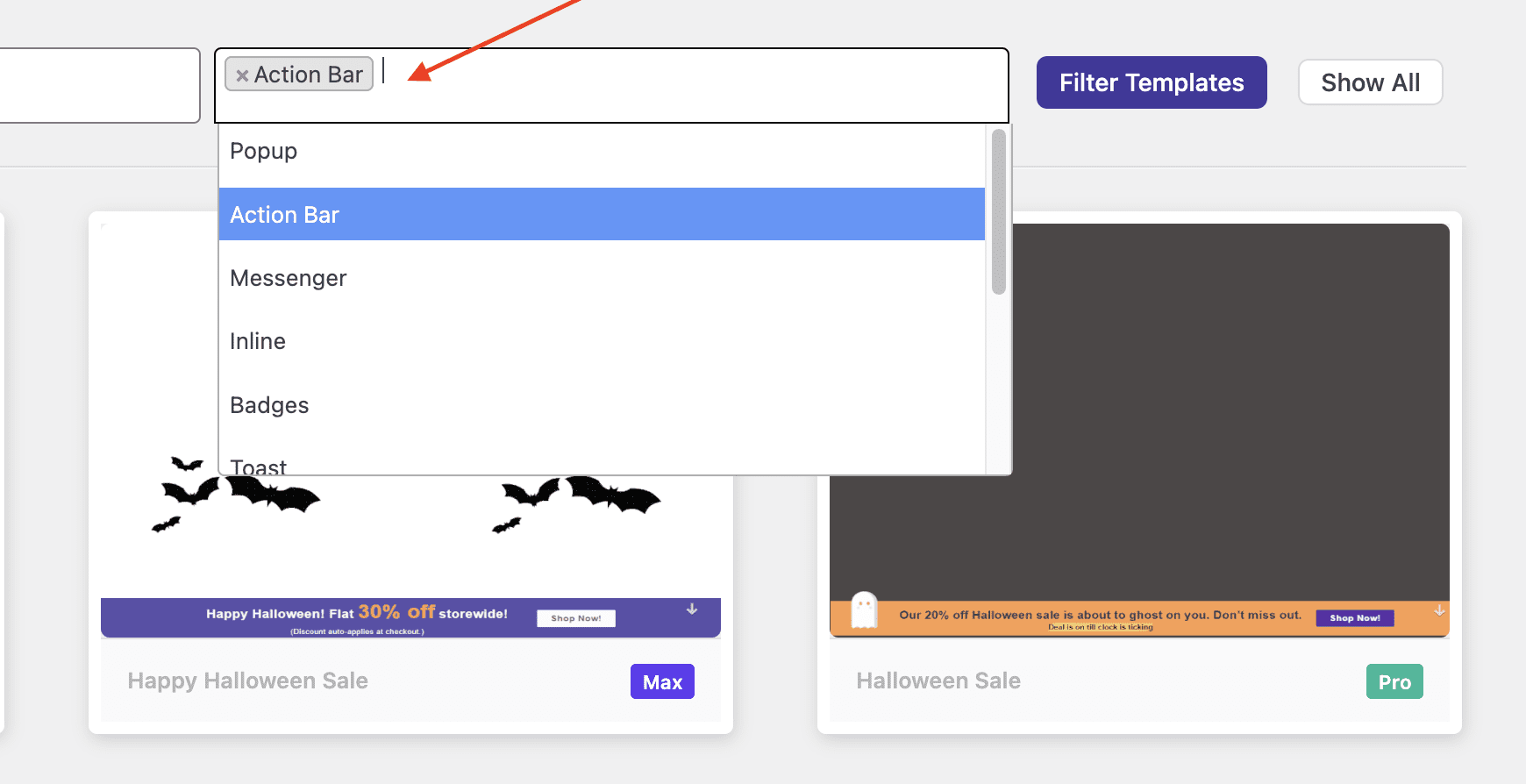
3. Ogranicz porzucanie koszyków
Ponad 70% kupujących online porzuca koszyki z różnych powodów. Icegram Engage może pomóc Ci zredukować porzucanie koszyka dzięki wyskakującym strategiom wyjścia.
Możesz skonfigurować kampanię wyskakujących okienek wyjściowych dla całej witryny lub tylko dla strony koszyka. Wyświetlanie komunikatu retencji w wyskakującym okienku zmniejszy liczbę osób porzucających koszyk.
Aby ustawić zamiar wyjścia w kampanii, przejdź do zakładki „Zachowanie” i wybierz „Zamiar wyjścia” z menu rozwijanego „Pokaż wyzwalacz”.
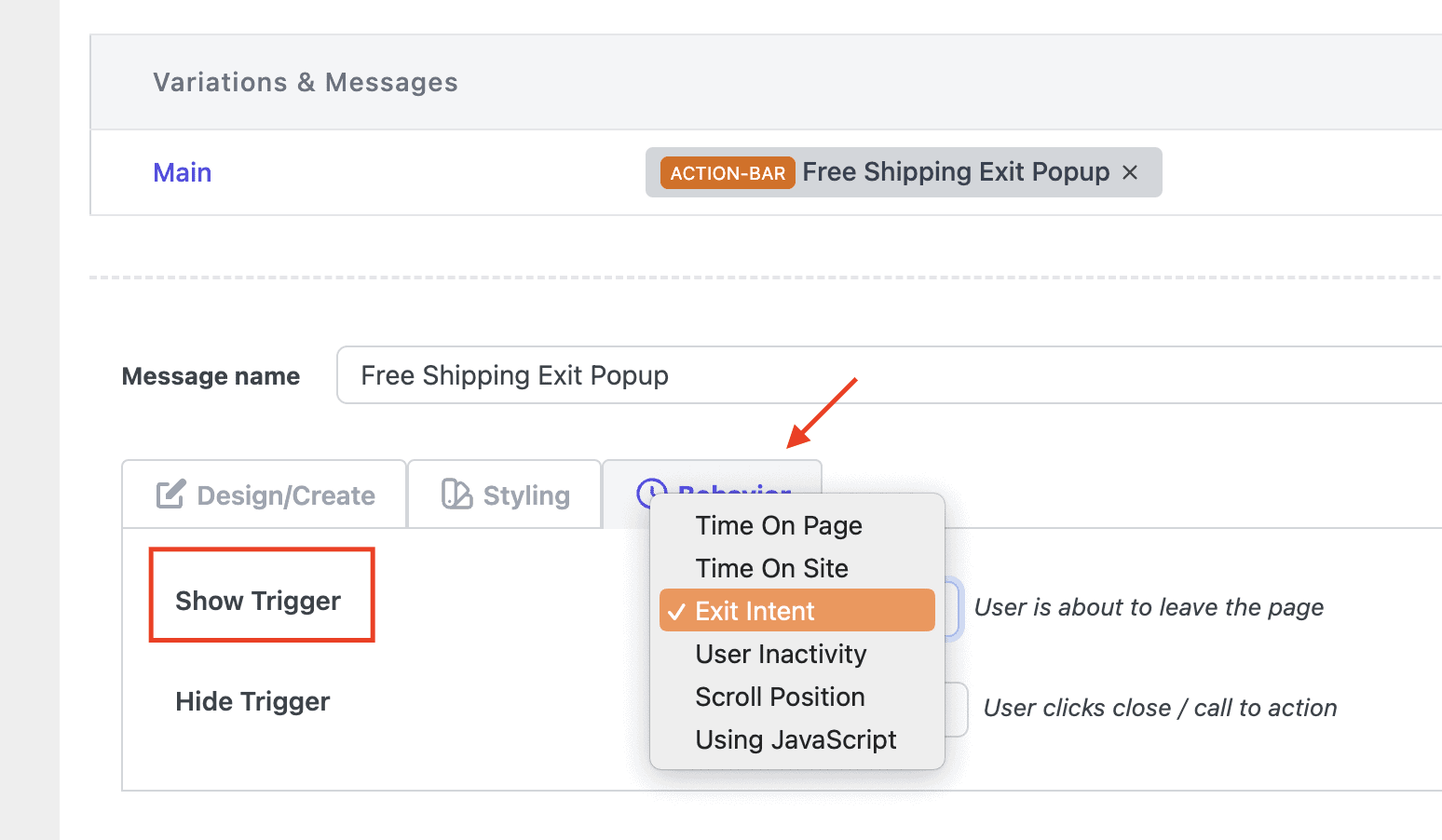
4. Kupony URL
Niektóre rozszerzenia umożliwiają właścicielom sklepów WooCommerce tworzenie kuponów adresów URL, aby klienci mogli automatycznie realizować kupony po kliknięciu. Jedną z takich wtyczek jest rozszerzenie Inteligentne kupony StoreApps.
Skonfiguruj wezwanie do działania „Adres URL kuponu”.

- Zainstaluj rozszerzenie Inteligentne kupony.
- Przejdź do panelu administracyjnego WordPress. W obszarze Marketing > Kupony kliknij Dodaj kupon.
- Dodaj typ rabatu, kwotę kuponu i inne niezbędne ustawienia.
- Opublikuj kupon.
- Teraz przejdź do sekcji „Łącze do udostępniania kuponów” i skopiuj „URL kuponu”
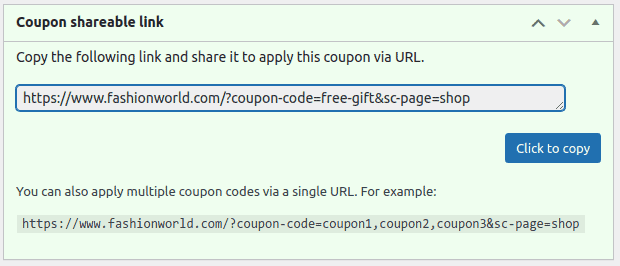
- Pomyślnie skopiowałeś adres URL kuponu. Teraz utwórz nową kampanię wyskakującą Icegram Engage.
- Na karcie Projektowanie/Tworzenie przejdź do sekcji „Wezwanie do działania” i wybierz opcję „Otwórz link” z listy rozwijanej „Akcja”.
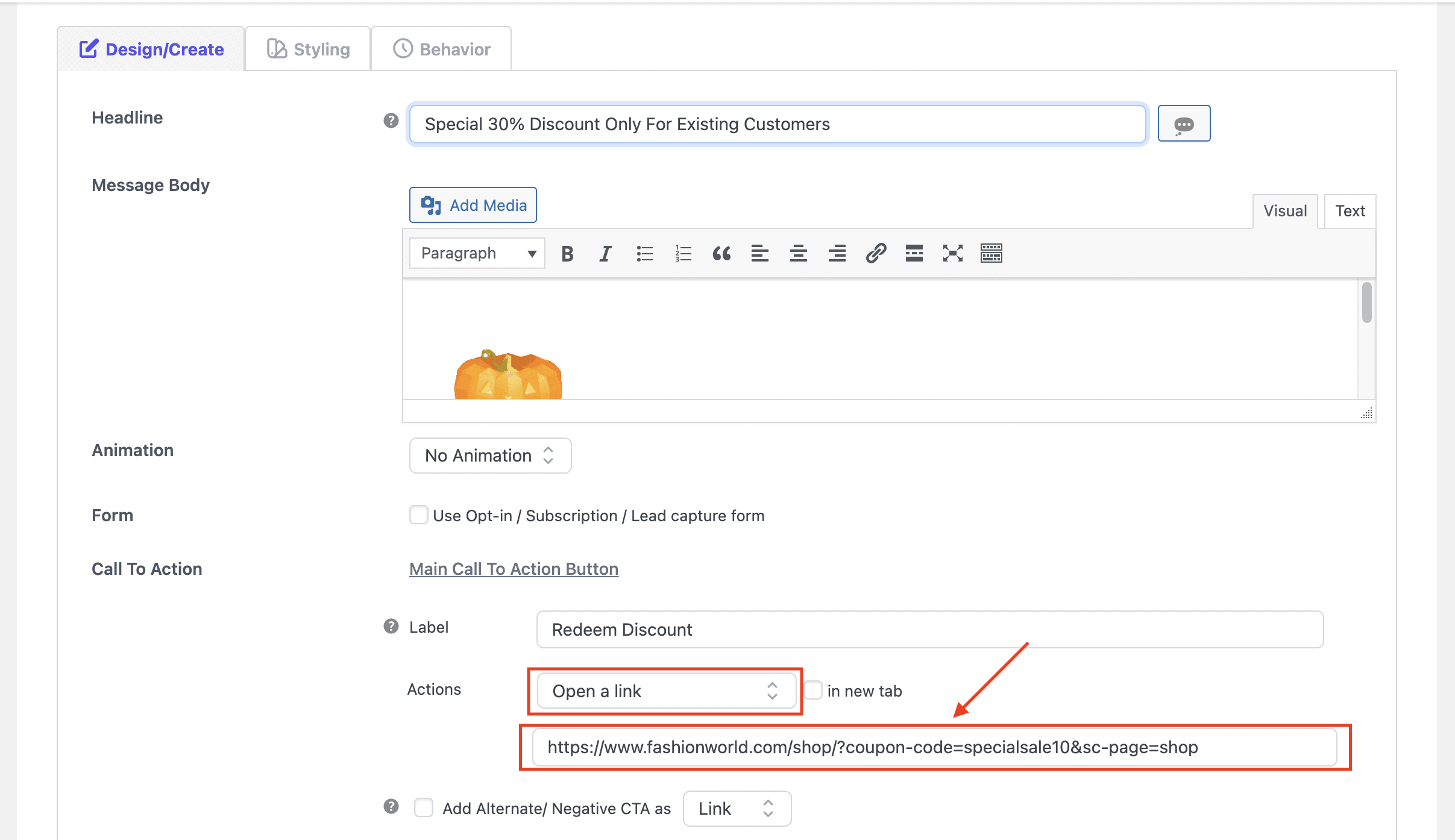
- Na koniec wklej adres URL kuponu, aby skonfigurować wezwanie do działania i opublikować kampanię.
Za każdym razem, gdy zostanie uruchomione zdarzenie kierowania, pojawi się Twoja kampania. Odwiedzający mogą automatycznie zrealizować kupon sklepu po kliknięciu przycisku CTA. To drastycznie poprawi Twoją sprzedaż w WooCommerce.
5. Uruchom ukierunkowaną kampanię pop-up
Możesz spersonalizować swoją kampanię marketingową pod kątem zestawu osób, urządzeń, krajów, a nawet innych. Możesz także przeprowadzić kampanię tylko dla zalogowanych klientów, aby pomóc im uzyskać rabaty przy kolejnym zamówieniu.
Klienci zostaną poproszeni o dodanie większej liczby produktów do koszyka i podjęcie natychmiastowych działań. Wzrasta nie tylko wartość koszyka, ale także wartość życiowa klienta.
Dostępnych jest wiele opcji kierowania, które umożliwiają personalizację kampanii tylko pod kątem potencjalnych potencjalnych klientów.
6. Stwórz pilną potrzebę za pomocą minutnika
Stworzenie scenariusza „ FOMO – strach przed przegapieniem” z pewnością zachęci kupujących do szybkiego podjęcia decyzji o zakupie. Pomaga zwiększyć przychody z handlu elektronicznego przy mniejszym wysiłku.
Aby aktywować licznik czasu w kampanii marketingowej eCommerce, kliknij kartę „Reguły wyświetlania” i włącz „Licznik czasu”. Ustaw datę początkową i końcową, aby zwiększyć pilność kampanii.
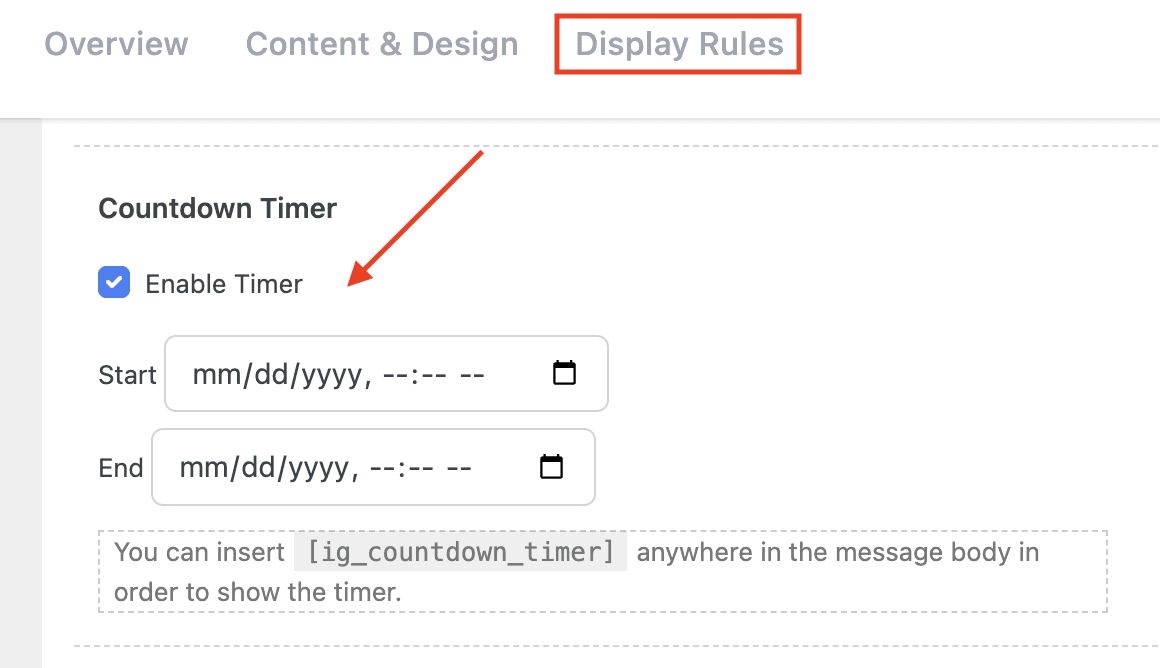
Możesz wkleić krótki kod
7. Promuj szybko zmieniające się produkty
Najlepszy produkt w Twoim sklepie może nie być produktem w każdej kategorii. Nisza lub kategoria produktów może sprzedawać się lepiej niż reszta oferty Twojego sklepu. Korzystając z Icegram Engage, możesz jeszcze lepiej promować szybko zmieniające się produkty w oparciu o popularność i popyt.
Skonfiguruj kampanie tylko dla określonej kategorii produktów lub tagu i zwiększ sprzedaż WooCommerce.
- Utwórz kampanię i kliknij „Reguły wyświetlania”.
- W sekcji „Gdzie” wybierz „Określone adresy URL w tej witrynie”.
- Wklej swoją kategorię WooCommerce i dodaj gwiazdkę * na końcu. Ten wieloznaczny adres URL nakaże wtyczce wyświetlanie kampanii na stronach określonych kategorii. Kiedy użytkownik przechodzi na następną stronę, aby zobaczyć tę samą kategorię produktów, nadal ma szansę zobaczyć Twoją kampanię kierowaną.
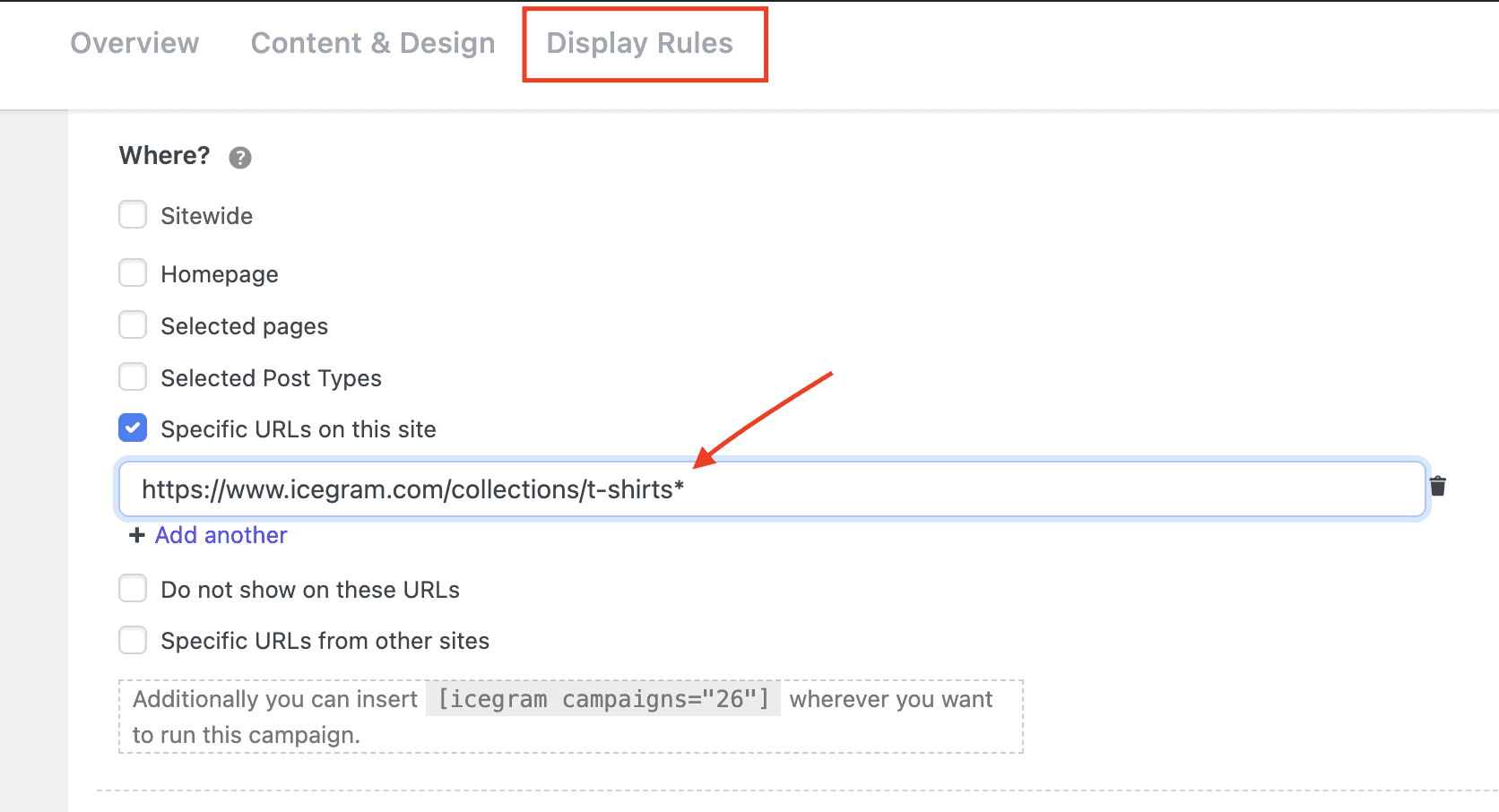
Możesz to zrobić za pomocą tagów i dowolnych stron, które mają strukturalny link bezpośredni. To z pewnością zwiększy przyczepność do szybko sprzedających się produktów. Minimalny wysiłek związany z ukierunkowanymi kampaniami może zwiększyć Twoje przychody z WooCommerce.
8. Akcja rabatowa grywalizacji
Grywalizacja to wykorzystanie elementów i mechanik podobnych do gier w ścieżce sprzedażowej w celu lepszego zaangażowania klientów. Możemy stworzyć kampanię grywalizacji w WooCommerce za pomocą wtyczki Icegram Engage.
Utwórz kampanię i wybierz typ wiadomości „ Inline ”. Wybierz szablon i ukryj za nim kupon rabatowy. Za każdym razem, gdy odwiedzający witrynę kliknie wbudowany baner, otrzyma kod kuponu, aby zaoszczędzić na następnym zakupie.
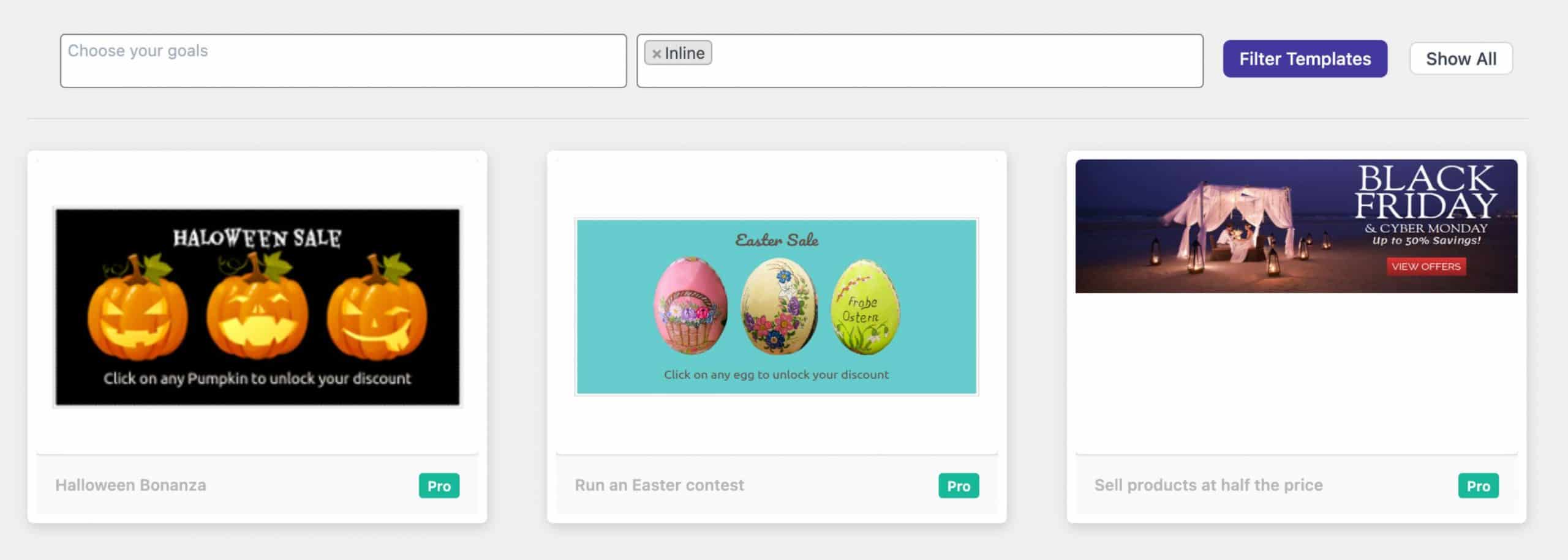
9. Wsuwane rabaty w stylu komunikatora
Wsuwane wyskakujące okienka typu komunikator są nieinwazyjne i mogą wywierać wpływ bez zakłócania doświadczenia użytkownika. Icegram Engage ma gotowe szablony wsuwane, aby przyciągnąć uwagę odwiedzających.
Aby skonfigurować wsuwanie w stylu komunikatora, wybierz typ wiadomości „ Posłaniec ” i wybierz szablon pasujący do Twojego sklepu. Możesz zbierać e-maile, wyświetlać ogłoszenia, pokazywać kupony rabatowe i nie tylko.
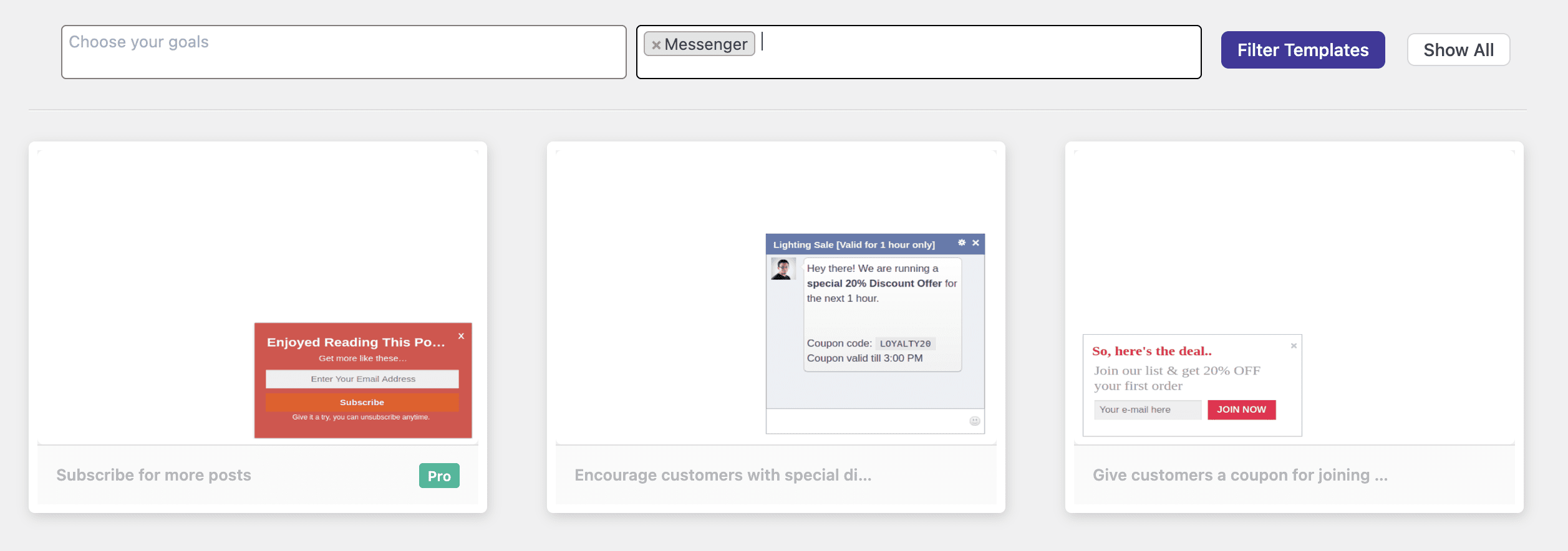
Kupujący online zwracają obecnie dużą uwagę na politykę prywatności witryny, zgodę RODO, politykę zwrotów i sposób przetwarzania ich danych. Biorąc to pod uwagę, możesz pokazać RODO lub zgodę na pliki cookie, gdy nowy odwiedzający trafi na Twoją witrynę.
Dzięki Icegram Engage możesz utworzyć pasek powiadomień o plikach cookie [szablon paska akcji wyboru], a także ustawić datę wygaśnięcia, aby ponownie wyświetlić pasek zgody. To zbuduje zaufanie i sprawi, że Twój sklep WooCommerce będzie autentyczny i prawdziwy.
Upewnij się, że masz stronę z polityką prywatności, która zawiera wszystkie Twoje warunki, RODO i zasady remarketingu.
Za I przeciw
- Utrzymuj swoją witrynę w czystości i unikaj rozpraszania uwagi. Skoncentruj się na jednej kampanii naraz.
- Nie psuj wrażeń kupujących, tworząc więcej rabatów i ofert.
- Bądź prawdziwy, aktualizuj swoją politykę prywatności i dodaj, w jaki sposób przetwarzasz dane witryny.
- Personalizuj swoje kampanie i korzystaj z testów A/B, aby wybrać, które komunikaty działają lepiej.
- Zawsze sprawdzaj się przed uruchomieniem jakiejkolwiek kampanii w swoim sklepie WooCommerce.
- Śledź wydajność – nie przerywaj kampanii i nie znikaj. Przeanalizuj wyniki.
- Upewnij się, że Twoje kupony są ważne i dostępne dla odpowiedniej grupy użytkowników.
- Nie bój się przetestować kampanii. Nie wiesz, który z nich przyniesie Ci ogromną sprzedaż.
- Użyj Putlera, aby sprawdzić wyniki sprzedaży produktów WooCommerce i prowadzić potencjalne kampanie w przyszłości.
- Sprawdź dokumentację Icegram Engage, aby dalej optymalizować swoje kampanie.
Podsumowanie
WooCommerce to solidna wtyczka e-commerce typu open source do WordPress, która pozwala każdemu szybko zbudować sklep internetowy. Z pomocą dodatków i rozszerzeń właścicielom sklepów bardziej przydatne staje się zwiększanie sprzedaży bez wiedzy technicznej. Ten blog omawiał większość praktycznych strategii sprzedaży WooCommerce za pomocą wtyczki Icegram Engage.
Icegram Engage przyciąga uwagę odwiedzających witrynę i przekształca ich w lojalnych klientów. Zwiększenie sprzedaży w WooCommerce nie jest już trudne. Wtyczki ułatwiają właścicielom sklepów inteligentną optymalizację przychodów.
Szczęśliwy sprzedaży!
Jeśli masz jakieś pytania, daj mi znać w sekcji komentarzy.
